从零开发Vim-like编辑器(01)起步
前言
Vim和Neovim因其独特的模态编辑和高度可定制化,被列为程序员常用的文本编辑器选项之一,与Sublime Text、VS Code、Emacs等编辑器共同丰富了开发者工具生态。就目前而言,网络上绝大多数的文章都在讲解如何为Vim、Neovim编写配置,更深入一点的文章会教大家如何开发相关的插件。但作为开发者的你是否有想过,Vim、Neovim这样amazing的编辑器是如何开发出来的,甚至更大胆一点,你是否有想过能否自己编写一款类Vim编辑器呢?
本系列文章笔者将带你从零开始,基于Vim现有的功能,拆解模态编辑的实现原理,使用Rust一步步开发构建一个具备Vim基本特性的轻量级编辑器。
前置准备
"工欲善其事,必先利其器"。
本系列文章所开发的Vim-like编辑器,将会运行在命令行中,以TUI的形式进行呈现。在代码编写的过程中,我们将会使用Rataui这个三方库来作为最基础的TUI渲染框架。
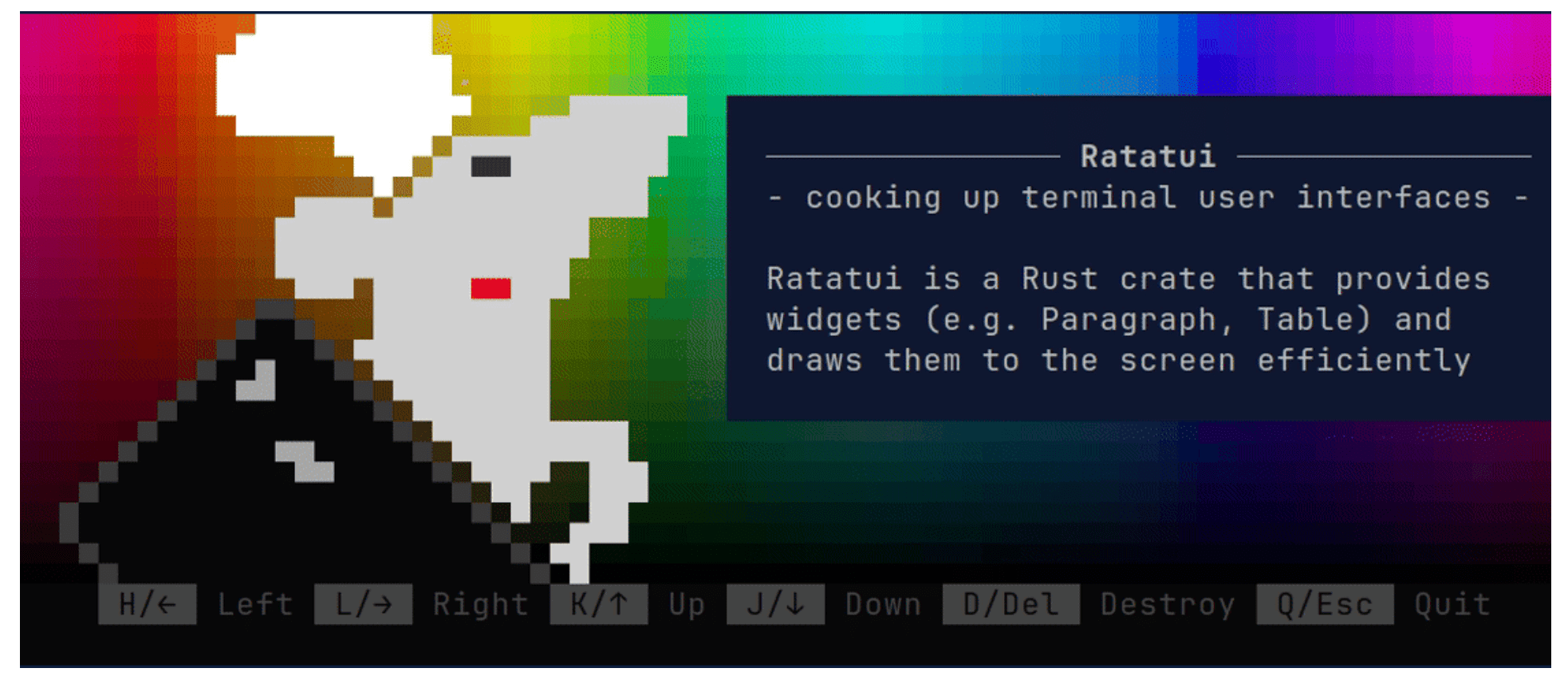
Ratatui是一个Rust库,用于烹饪美味的TUI(终端用户界面)。它是一个轻量级库,提供了一组小部件和实用程序来构建简单或复杂的Rust TUI。作为TUI构建库,Ratatui也内建了一些基础的 UI 组件,同时社区也有许多基于Ratatui开发的第三方 UI 组件,上手会比较快。
考虑到本文读者不一定都了解这个库,所以笔者在接下来将会简单介绍Ratatui的基本概念和基础使用,让读者对该库有一个直观的感受。同时,在后续文章介绍过程中页会根据实际的情况适当的介绍Ratatui的一些深入的内容,但考虑文章重点,不会过多讲解(不然就成了《从零开始使用Ratatui》了),因此还请笔者自行通过官方的教程学习Ratatui的使用。
ratatui的基本使用
我们首先通过官方的一个基础例子,来理解ratatui的使用思路:
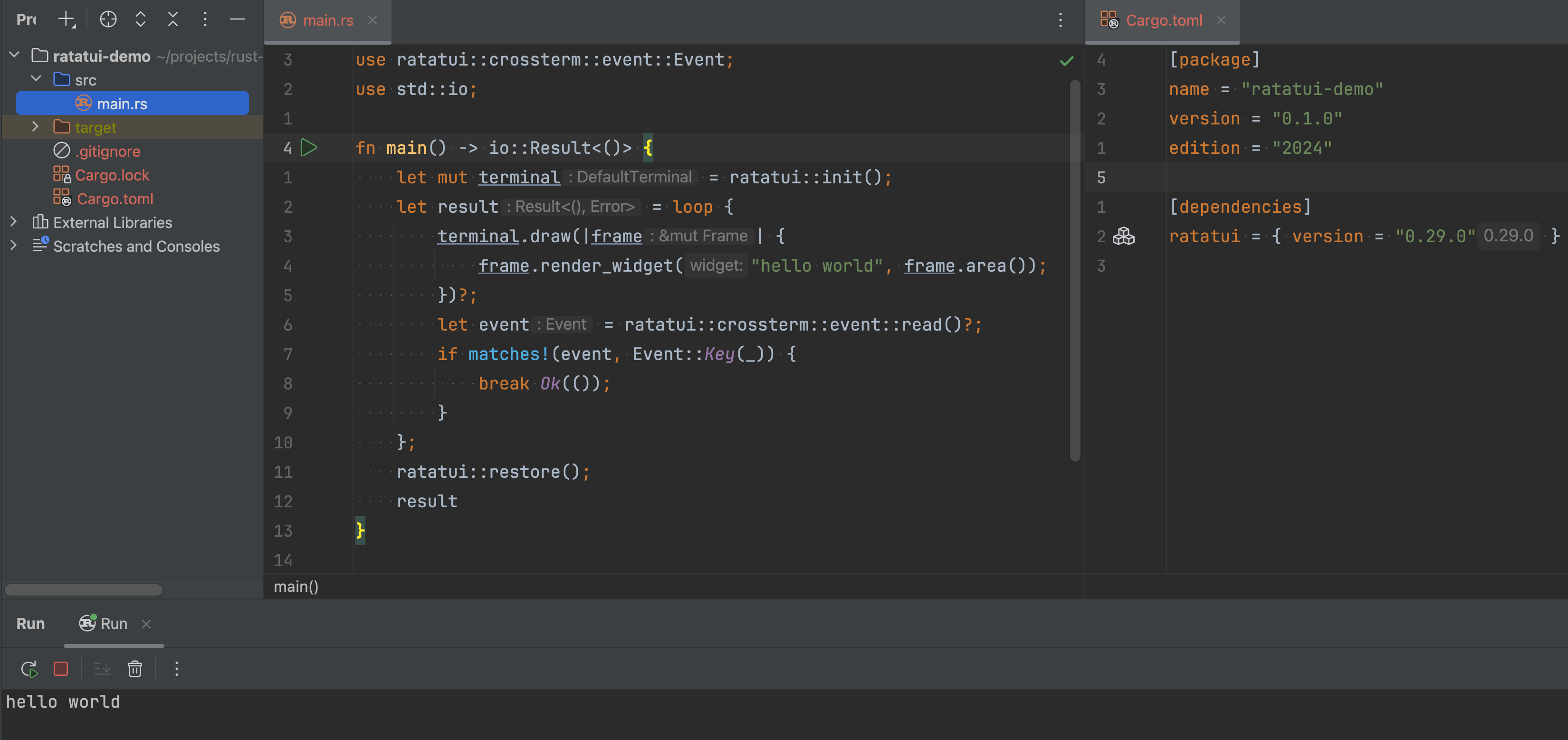
这个例子中最核心部分的莫过于我们在一个loop循环迭代中,先调用终端(terminal)实例的draw方法,完成对 UI 组件的绘制,紧接着读取事件做出对应按键的逻辑响应:
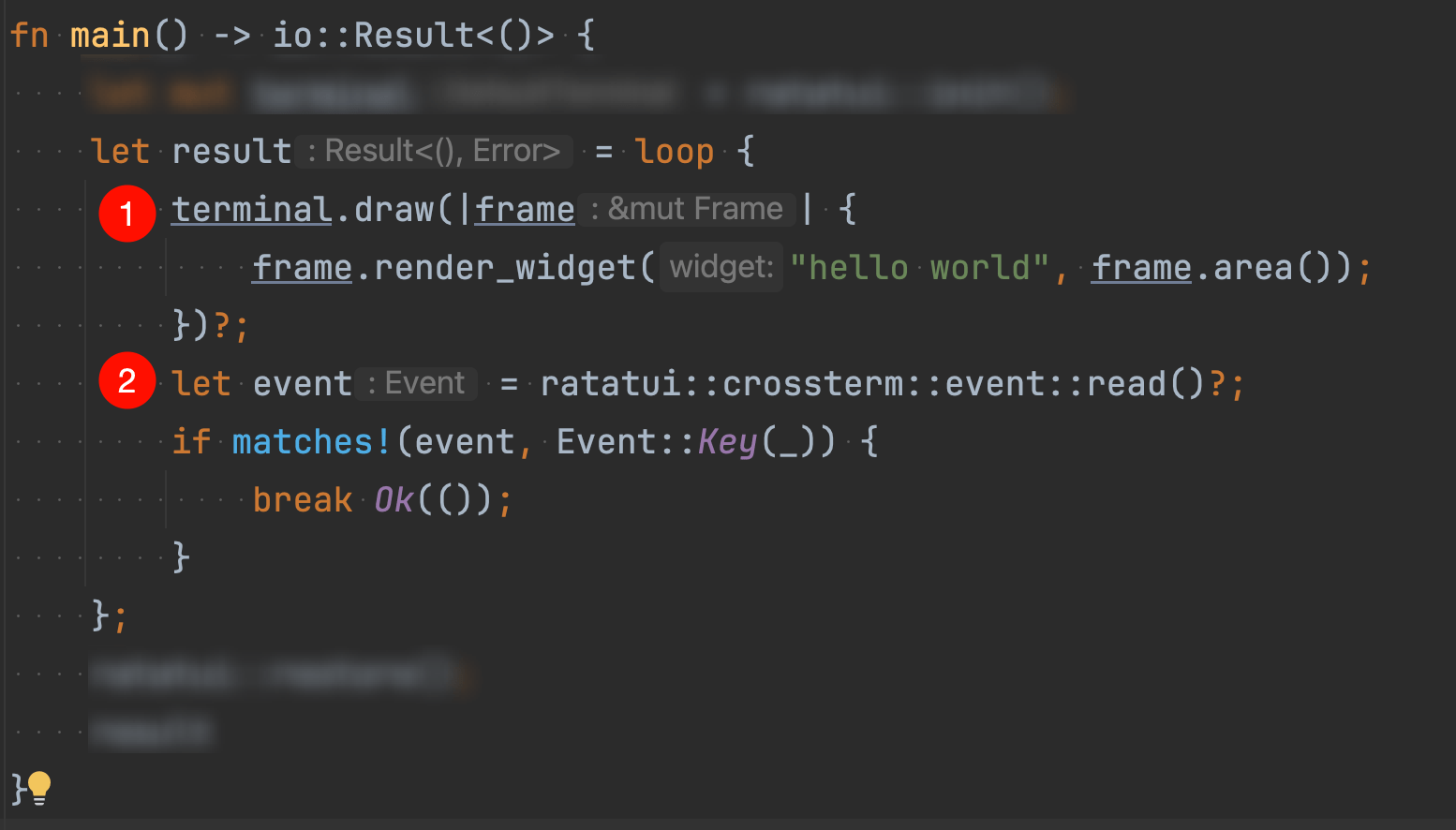
其中的绘制具体流程为:
- 执行终端实例的
draw方法,传递一个方法回调,该方法入参是一个帧(Frame)实例,代表了每一次绘制的上下文 - 调用帧实例的
area方法获取终端为当前帧分配的的区域(Rect) - 调用帧实例的
draw方法,将 UI 组件绘制到指定区域中

绘制环节完成后,我们调用ratatui::crossterm::event::read()来获取捕获到的事件消息,并针对这些事件的具体分类执行对应逻辑。
读者可能很疑惑,这里的ratatui::crossterm是什么?要解释这个问题,我们要理解一个事实:ratatui是一个TUI渲染引擎,它对实际运行的命令行环境进行了抽象,在内容绘制层面提供了统一的API,而绘制的具体细节逻辑在其内部,通过调用实际的后端(backend)实现,进而调用底层不同的绘制逻辑。当我们调用ratatui::init()时,得到的是一个默认终端实例(DefaultTerminal),该默认终端实例在ratatui内部使用的是crossterm这个底层后端,因此,我们相对应的,需要调用ratatui内置默认依赖的crossterm的相关API来读取事件消息。
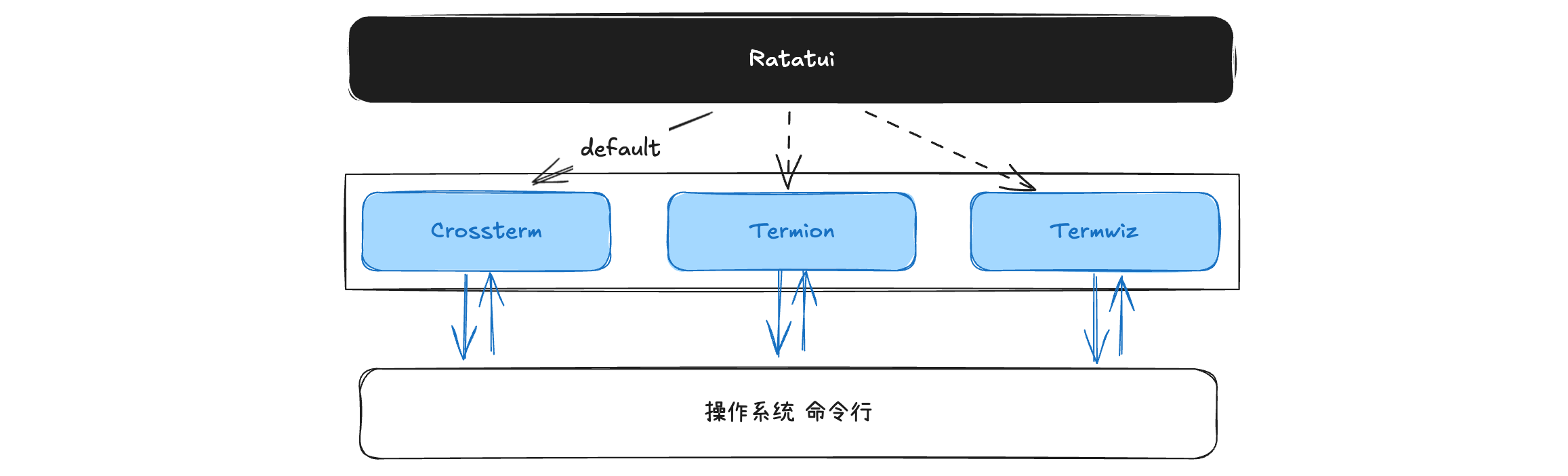
ratatui的思维模型
值得介绍的是,ratatui的核心采取的是立即模式渲染(Immediate Mode Rendering),立即模式渲染是一种 UI 范例,其中每帧都会重新创建 UI。与之相对应的是保留模式渲染(Retained Mode Rendering),该模式下通常会创建一组固定的 UI 组件,并在后续的某些时刻更新其状态以达到预期的UI效果。简单来讲:
- 保留模式(Retained Mode):程序只需进行一次的 UI 组件创建,在随后过程中修改这些组件的其属性或处理组件触发的事件。
- 即时模式(Immediate Mode):程序根据应用程序状态每帧重新绘制 UI,UI只是对状态的渲染表达,是一个瞬时的对象。
关于这块更多的内容,请读者自行阅读相关的文章进行了解
现在,让我们再通过一个例子来理解立即模式渲染思维。假设我们要在屏幕上渲染一个光标(cursor),这个光标可以随着我们的上下左右按键移动:
对于保留模式渲染来说,我们通常会这样做:
- 创建一个光标组件实例
- 将光标实例添加到界面上
- 响应按键事件,修改光标的位置
let cursor = 创建光标(); // <- 创建“光标”实例
application.屏幕.添加(cursor); // <- 将“光标”添加到屏幕实例上
// ...
// 注册全局按键事件:键盘右方向键按下时,光标位置右移一个单位
application.onRightKeyPress = () => cursor.position.x += 1
application.run(); // 运行程序
而如果是立即渲染模式的架构,cursor仅仅是具有状态的数据,我们每一次循环,都是将光标的状态读取出来,调用应用的绘图API,在对应的位置上画一个“光标”:
let mut cursor = { x: 0, y: 0 }
loop {
draw_at(cursor.x, cursor.y, RED); // <- 每一帧读取光标的位置,在对应位置上绘制
if (存在右方向键按下) {
cursor.x += 1;
}
}
ratatui的进一步实践
为了巩固这块的内容,让我们再实现一个稍微复杂的例子:渲染一个光标,我们可以通过按下空格键来切换是否激活该光标;非激活态的光标呈现白色,且不会响应方向键,激活态光标呈现蓝色,且能够根据方向键进行上下左右移动;无论是否激活,我们总是可以通过按下q键来退出应用。
开发ratatui应用时,最重要的一步是要合理的梳理出应用中所涉及的状态。比如,为了实现上述效果,我们首先梳理出应用所具有的状态:光标的位置(position)、颜色(color)、是否激活(activated)。因此,我们编写如下的Rust结构体来描述上述的状态:
struct Cursor {
x: u16,
y: u16,
activated: bool, // <- 注意,因为光标的颜色与是否激活有关,这里我们简化为只记录是否激活即可
}
接下来,让我们按照三步走:初始化状态;根据状态绘制UI;响应事件修改状态。整体如下:
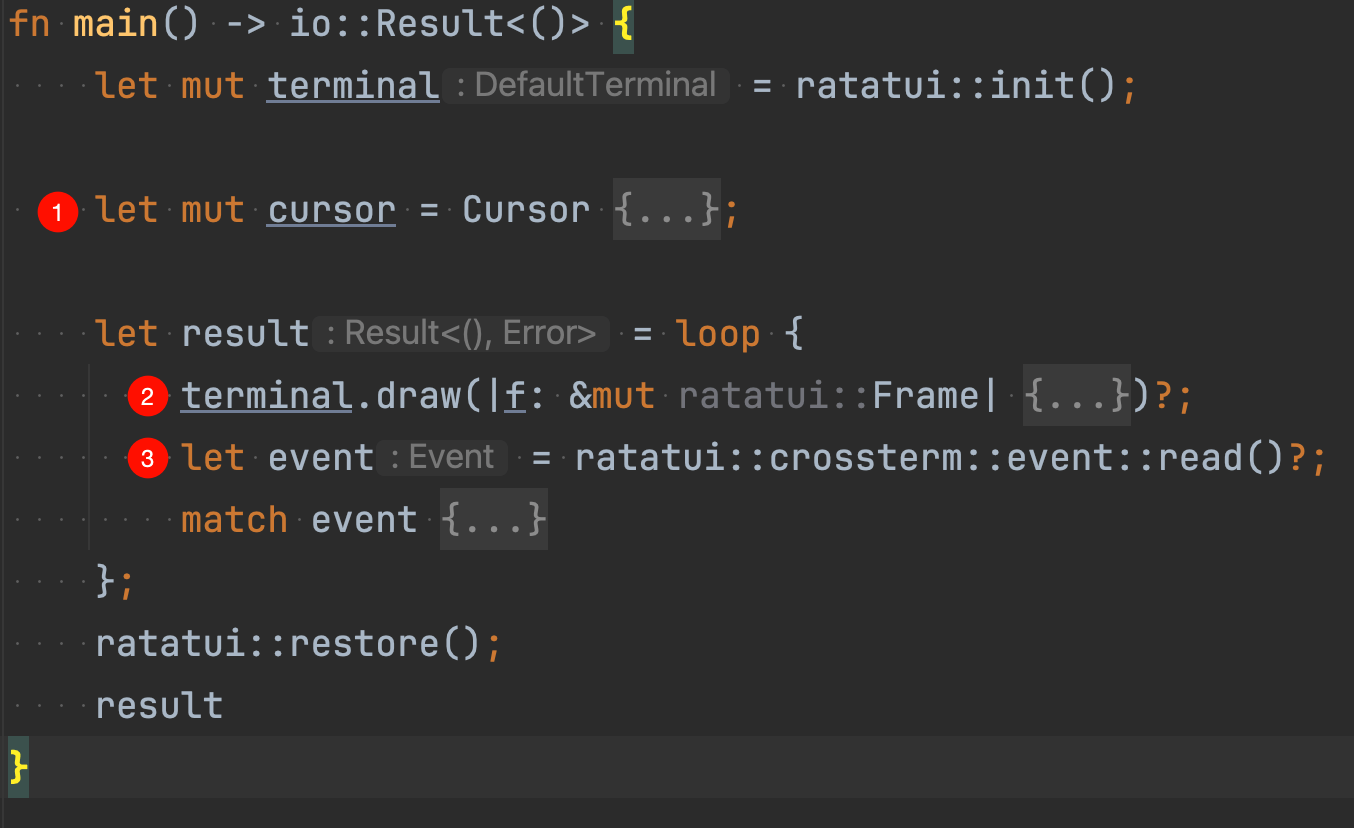
对于第一步初始化过程很简单:
let mut cursor = Cursor {
x: 0,
y: 0,
activated: false,
};
对于第二步根据状态绘制UI,这里我们在循环中编写如下代码:
terminal.draw(|f: &mut Frame| {
// 先渲染一个灰色背景
f.render_widget(Block::default().bg(Color::Gray), f.area());
// 在对应位置渲染光标
let color = if cursor.activated {
Color::Blue
} else {
Color::White
};
f.buffer_mut()
.cell_mut(Position::new(cursor.x, cursor.y))
.unwrap()
.set_style(Style::default().fg(color).bg(color));
})?;
该过程的具体逻辑为:我们首先调用Frame的render_widget方法在整个命令行界面绘制了一个灰色区块(占满了整个屏幕);接着,根据当前光标的激活状态(activated)来计算出接下来要渲染的光标的颜色;最后,调用Frame的API来获取命令行屏幕缓冲区的某个位置块(Cell),在这个Cell中,我们可以填入了前面计算而来的颜色。
第三步响应事件修改状态的代码如下:
let event = event::read()?;
match event {
Event::Key(KeyEvent { code, .. }) => {
let activated = cursor.activated;
if KeyCode::Char('q') == code {
break Ok(());
} else if KeyCode::Char(' ') == code {
cursor.activated = !activated;
} else if activated {
match code {
KeyCode::Up => cursor.y = cursor.y.saturating_sub(1),
KeyCode::Down => cursor.y = cursor.y.saturating_add(1),
KeyCode::Left => cursor.x = cursor.x.saturating_sub(1),
KeyCode::Right => cursor.x = cursor.x.saturating_add(1),
_ => {}
}
}
}
_ => {}
}
上述代码中,调用的saturating_add、saturating_sub是Rust所提供的安全的加减值操作,避免数字因为其字节长度造成溢出。
在上述代码中,我们通过响应空格键(KeyCode::Char(' '))来切换光标的激活状态;通过响应q键退出循环;通过上下左右按键来控制光标的位置。
至此,我们完成了上述例子的代码编写,运行该应用,我们可以看到对应的效果:
该节实践代码已上传至 github gist:
https://gist.github.com/w4ngzhen/96e49b5054054cab2138c976adf8c98d#file-main-rs
写在最后
本文作为本系列的开篇,还没开始涉及到vim-like编辑器的设计,主要是介绍ratatui这个库的基本的思路概念和一些基本使用。当然,就上述的内容还远远无法胜任接下来的文章,因此笔者希望读者能够仔细阅读官方的文档,掌握ratatui的更多内容,这将有助于更好地理解后续文章内容。
在下一篇文章,笔者将会正式搭建项目,并将详细介绍想要实现一款Vim-like编辑器所必要的一些模型设计。
从零开发Vim-like编辑器(01)起步的更多相关文章
- Linux命令行下的vim文本编辑器
Linux命令行下的vim文本编辑器 下面这个网站的地址讲解的非成分清楚!!!! http://blog.csdn.net/niushuai666/article/details/7275406 学习 ...
- linux100day(day3)--常用文本处理命令和vim文本编辑器
今天,来介绍几个常用文本处理命令和vim文本编辑器 day3--常用文本处理命令和vim文本编辑器 col,用于过滤控制字符,-b过滤掉所有控制字符,这个命令并不常用,但可以使用man 命令名| co ...
- 手牵手,使用uni-app从零开发一款视频小程序 (系列上 准备工作篇)
系列文章 手牵手,使用uni-app从零开发一款视频小程序 (系列上 准备工作篇) 手牵手,使用uni-app从零开发一款视频小程序 (系列下 开发实战篇) 前言 好久不见,很久没更新博客了,前段时间 ...
- 【原创】新手入门一篇就够:从零开发移动端IM
一.前言 IM发展至今,已是非常重要的互联网应用形态之一,尤其移动互联网时代,它正以无与论比的优势降低了沟通成本和沟通代价,对各种应用形态产生了深远影响. 做为IM开发者或即将成为IM开发者的技术人员 ...
- C#/ASP.NET MVC微信公众号接口开发之从零开发(四) 微信自定义菜单(附源码)
C#/ASP.NET MVC微信接口开发文章目录: 1.C#/ASP.NET MVC微信公众号接口开发之从零开发(一) 接入微信公众平台 2.C#/ASP.NET MVC微信公众号接口开发之从零开发( ...
- C#/ASP.NET MVC微信公众号接口开发之从零开发(二) 接收微信消息并且解析XML(附源码)
文章导读: C#微信公众号接口开发之从零开发(一) 接入微信公众平台 微信接入之后,微信通过我们接入的地址进行通信,其中的原理是微信用户发送消息给微信公众账号,微信服务器将消息以xml的形式发送到我们 ...
- C#/ASP.NET MVC微信公众号接口开发之从零开发(三)回复消息 (附源码)
C#/ASP.NET MVC微信接口开发文章目录: 1.C#/ASP.NET MVC微信公众号接口开发之从零开发(一) 接入微信公众平台 2.C#/ASP.NET MVC微信公众号接口开发之从零开发( ...
- 驱动开发学习笔记. 0.01 配置arm-linux-gcc 交叉编译器
驱动开发读书笔记. 0.01 配置arm-linux-gcc 交叉编译器 什么是gcc: 就像windows上的VS 工具,用来编译代码,具体请自己搜索相关资料 怎么用PC机的gcc 和 arm-li ...
- iOS开发Swift篇(01) 变量&常量&元组
iOS开发Swift篇(01) 变量&常量&元组 说明: 1)终于要写一写swift了.其实早在14年就已经写了swift的部分博客,无奈时过境迁,此时早已不同往昔了.另外,对于14年 ...
- python开发vim插件
[python开发vim插件] 按如下方式使用python开发vim插件,注意调用时使用的是exec. 但在函数中嵌入python代码更为简便,如下: python如何传递参数给python: 代码头 ...
随机推荐
- camunda工作流实战项目(表单设计器+流程编辑器,零代码创建流程)
该项目的plus版本已制作完成,文章链接 [plus版]camunda工作流实战项目 一.整体情况介绍 基于ruoyi平台和camunda工作流开发而成,结合bpmn.js流程编辑器和vform表单设 ...
- Code First 初始化数据时发生异常
问题重现 用Entity Framework的Code First默认生成的数据库文件被我直接删除了, 然后不管怎么重新编译等等, 运行后总是会报错如下: 解决方案同下 Cannot attach t ...
- DevExpress汉化
//ini 汉化文件的使用方法: var cxLocalizer1: TcxLocalizer; begin cxLocalizer1.FileName := '你的路径\DevChs.ini'; c ...
- [开源] 分享一个自己开发的, 整合SMS/Mail/Telegram/微信四个平台的开源信息收发平台
起因于已有的聚合信息发送平台无法满足自己的需求. 不支持我需要的平台,或不支持接收信息后进行处理,或不放心把涉及隐私的消息通过第三方平台发送 利用SMS发送短信(上一篇文章中分享的开源项目) 利用SM ...
- LeetCode1464. 数组中两元素的最大乘积-JAVA
题目 给你一个整数数组 nums,请你选择数组的两个不同下标 i 和 j,使 (nums[i]-1)*(nums[j]-1) 取得最大值.请你计算并返回该式的最大值. 示例 1: 输入:nums = ...
- window下配置多个Git账号
三步完成配置一台电脑下多git账号配置 1.生成密钥 git客户端安排好后,打开git Bash,生成SSH key. ssh-keygen -t rsa -C "user1111@emai ...
- jmeter跨线程组传参的方法
Jmeter线程组下脚本,当设置好线程数后,该组下所有脚本均会执行对应的次数 测试场景: 1,后台登录新建拼团活动 2,获取拼团ID 3,多个会员前端登录,传入拼团ID参加拼团活动 要实现上面的测试场 ...
- 康谋方案 | 基于AI自适应迭代的边缘场景探索方案
构建巨量的驾驶场景时,测试ADAS和AD系统面临着巨大挑战,如传统的实验设计(Design of Experiments, DoE)方法难以有效覆盖识别驾驶边缘场景案例,但这些边缘案例恰恰是进一步提升 ...
- hadoop部署安装(六)hive
5.配置hive 5.1 hive下载地址 http://mirror.bit.edu.cn/apache/hive/ 解压缩 [root@master ~]# tar xf apache-hive- ...
- .net core日志NLog的使用
Nlog日志使用 视频:https://www.bilibili.com/video/BV1bv4y1a79X 参照:https://www.cnblogs.com/sheng-jie/p/17169 ...
